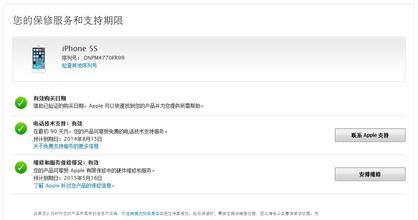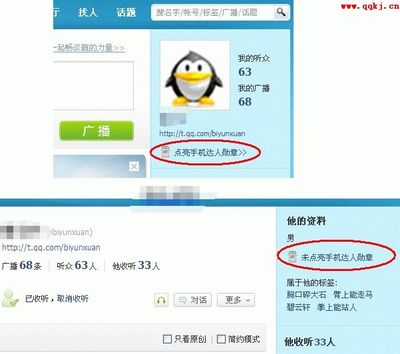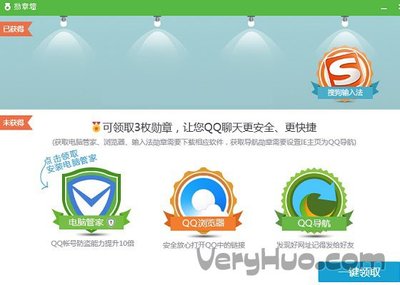chrome是调用IE的设置, 所以比较恶心,不像firefox在这个方面那么强大。但是,除了这一点,chrome都比firefox强的多,下面是小编给大家整理的一些有关chrome局域网翻墙方法,希望对大家有帮助!
chrome局域网翻墙方法第一步,
下载Switchy.auto.pac这个文件,把他放到这个路径下面C:UserslenovoAppDataLocalGoogleChromeUser DataDefaultExtensionscaehdcpeofiiigpdhbabniblemipncjj, 我这个路径是win7的路径,xp和vista应该类似。
第二步,
点开chrome的设置如下图
然后点change proxy settings
这里会调出IE的设置来,这里是关键,我上面画圈的是我的adsl链接,那里面还有CMCC,wap等几个其他的, 那几个是我在其他情况下使用的链接,不要管,一定要选择你现在在使用的那个,如果你是用的3G网卡,那你也相应选择那个链接。用鼠标左键点一下, 然后点又边的settings,会出来下面的对话框,
这里是关键的关键,我画圈的复选框都要勾上,然后那个address填,“file://C:/Users/lenovo/AppData/Local/Google/Chrome/User%20Data/Default/Extensions/caehdcpeofiiigpdhbabniblemipncjj/Switchy.auto.pac?1268977013866” 注意对比这个address和第一步里那个路径还有文件的关系。然后再点击我画圈那个advanced调出下面的对话框, 如下图设置。然后就ok了。
下面一路ok,然后打开myentunnel,链接上,现在你的chrome就可以无障碍浏览了,打开twitter试试。
P.S. 如果你找不到那个复杂的路径,或者搞不明白那个复杂的地址,看下面,
在你装了Proxy switchy插件,并设置好了的前提下,
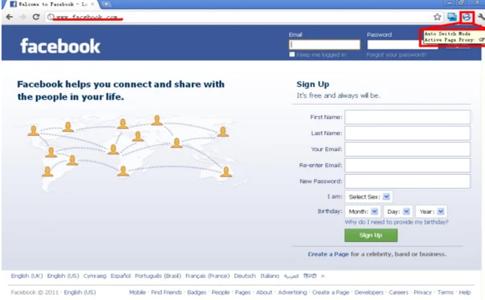
还是先调出IE的设置如下图
因为proxy switchy会自动设置好你的lan settings而不是adsl或者3g网卡的代理设置,所以我们可以借用它为lan 做的工作。点LAN settings
注意,这里,那个address如果是灰色的,说明你的switchy是关闭的,没关系,把那个复选框勾上,address那里就可以选择复制了。复制出来的基本上就是上面第二步里面那个address,和第一步里那个路径了。复制出来仔细看看,尤其是我划线的那个switchysocks.pac,一定要换成第一步里那个文件的名字,也就是Switchy.auto.pac。
 爱华网
爱华网